ESTAT: ACTIU
VERSIÓ: 4.2
Nota: Aquesta integració està disponible per a tots els països (sense necessitat de configuració fiscal) si només s'utilitza per fer càrrecs a l'habitació.
1. QUÈ ÉS CLOUDBEDS? 2. COM FUNCIONA LA INTEGRACIÓ ENTRE CLOUDBEDS I REVO? 3. CONFIGURACIÓ A REVO 4. COM REALITZAR UN CÀRREC D'HABITACIÓ? 5. COM CANCEL·LAR UN CÀRREC D'HABITACIÓ? 6. BACK-OFFICE CLOUDBEDS 7. COM DESCONNECTAR LA INTEGRACIÓ AL BACK-OFFICE DE REVO XEF? 8. COM DESCONNECTAR LA INTEGRACIÓ AL BACK-OFFICE DE CLOUDBEDS?
1. QUÈ ÉS CLOUDBEDS?
Cloudbeds és un PMS al núvol pensat per a hotels independents i cadenes hoteleres. Configura la teva propietat, defineix contractes, assigna crèdit, gestiona dipòsits i comença a controlar totes les teves reserves.
Redueix costos, automatitza processos i augmenta les teves reserves directes. Subscriu-t’hi per conèixer aquest programari de gestió hotelera al núvol utilitzat pels millors hotels.
2. COM FUNCIONA LA INTEGRACIÓ ENTRE CLOUDBEDS I REVO?
Amb aquesta integració pots utilitzar Cloudbeds juntament amb REVO. Gestiona-ho tot des d’un sistema Cloud multiplataforma.
La integració CLOUDBEDS <-> REVO et permet:
- Fer càrrecs des de REVO al compte del client (habitació o llit).
- Fer devolucions des de REVO al compte del client.
- Enviar la informació d’impostos per línia o en una línia separada.
3. CONFIGURACIÓ A REVO
CONFIGURACIÓ DE LA INTEGRACIÓ
1. Entra al back-office de Revo XEF.
2. Ves a Integracions / INTEGRACIONS.
3. Prem + Nou, cerca CloudBeds i selecciona + Afegir.
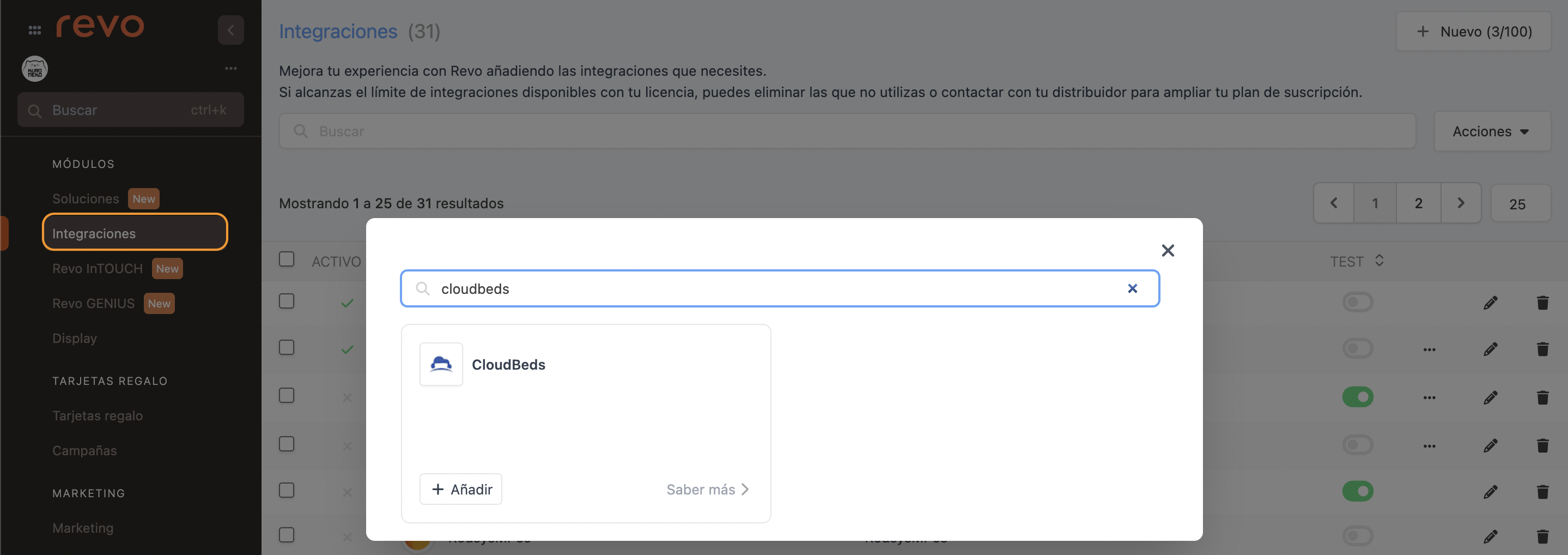
4. Omple aquests camps:
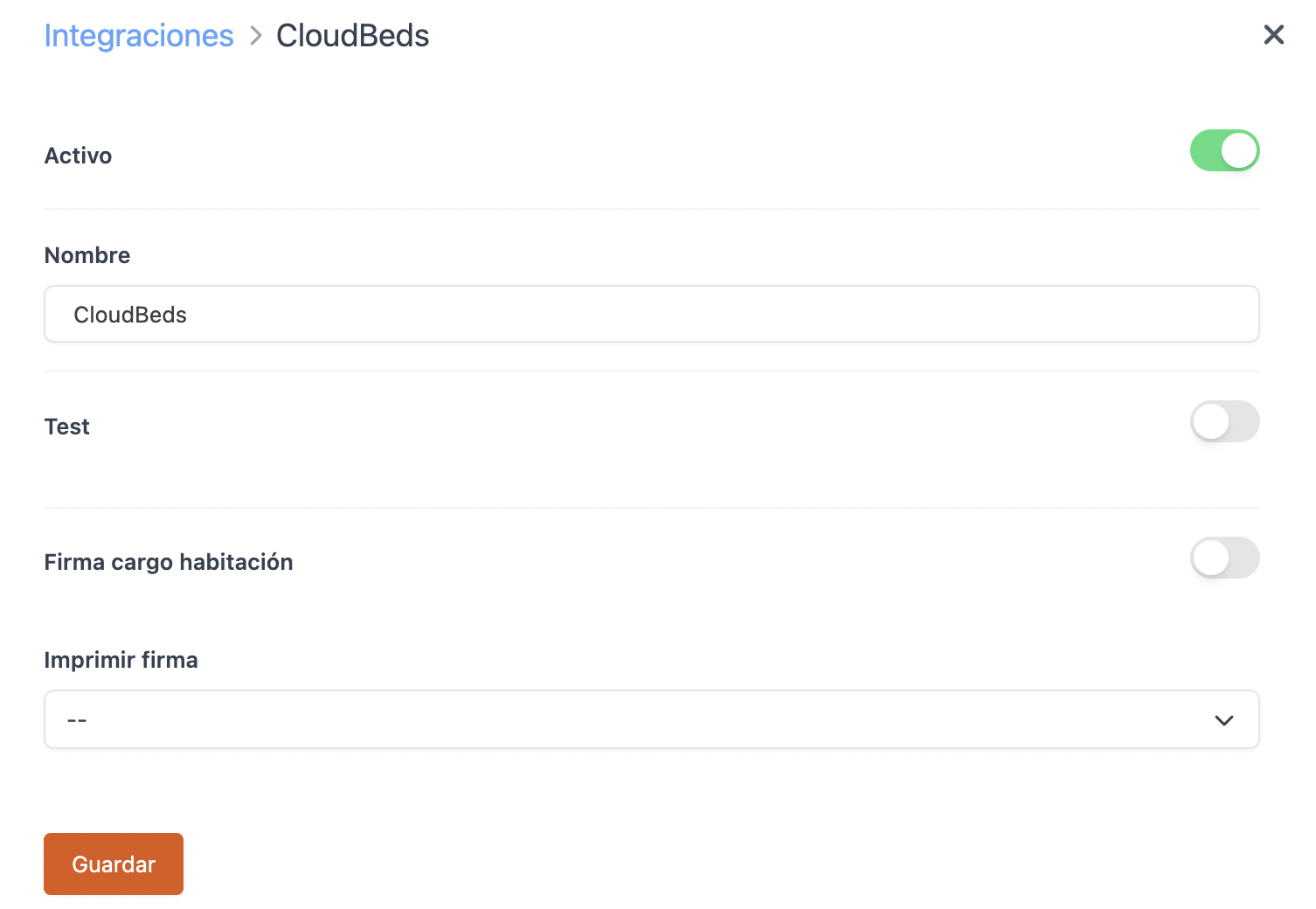
-
Actiu:
-
Nom: Dona un nom a la integració.
-
Test: Desactivat.
-
Signatura càrrec habitació: Activa-la per demanar la signatura del client.
-
Imprimir signatura: Tria si vols imprimir la signatura.
5. Prem Guardar.
6. En una nova pestanya del navegador accedeix al back-office de CloudBeds: https://hotels.cloudbeds.com
7. Inicia sessió: introdueix el correu electrònic, la contrasenya i prem Login.
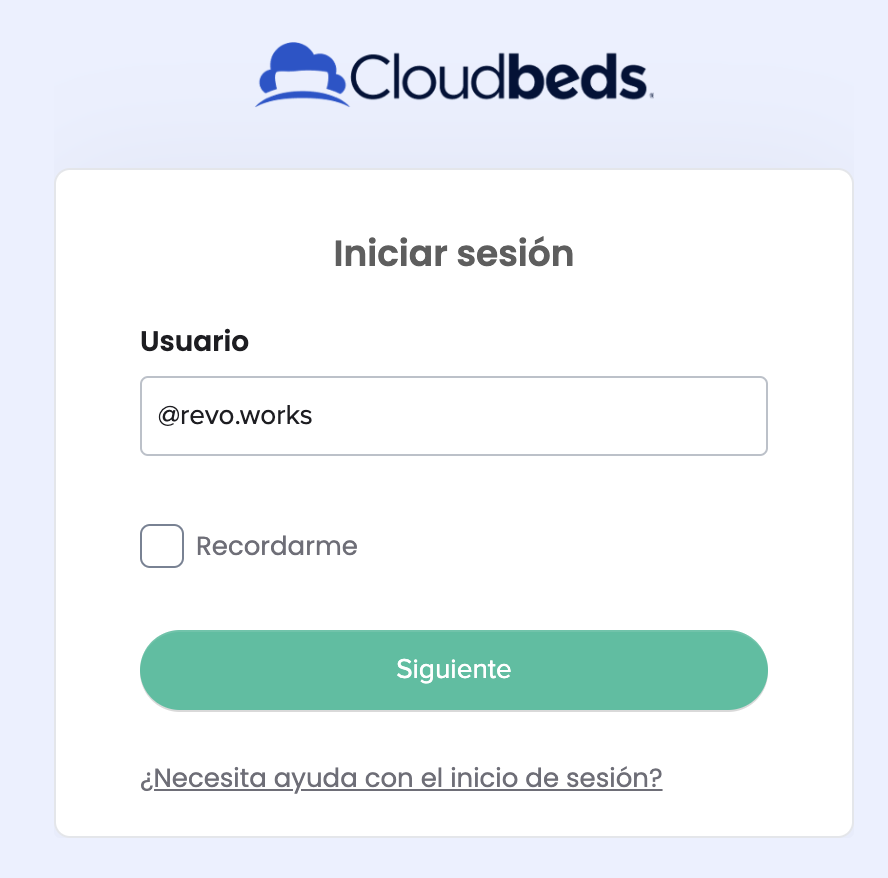
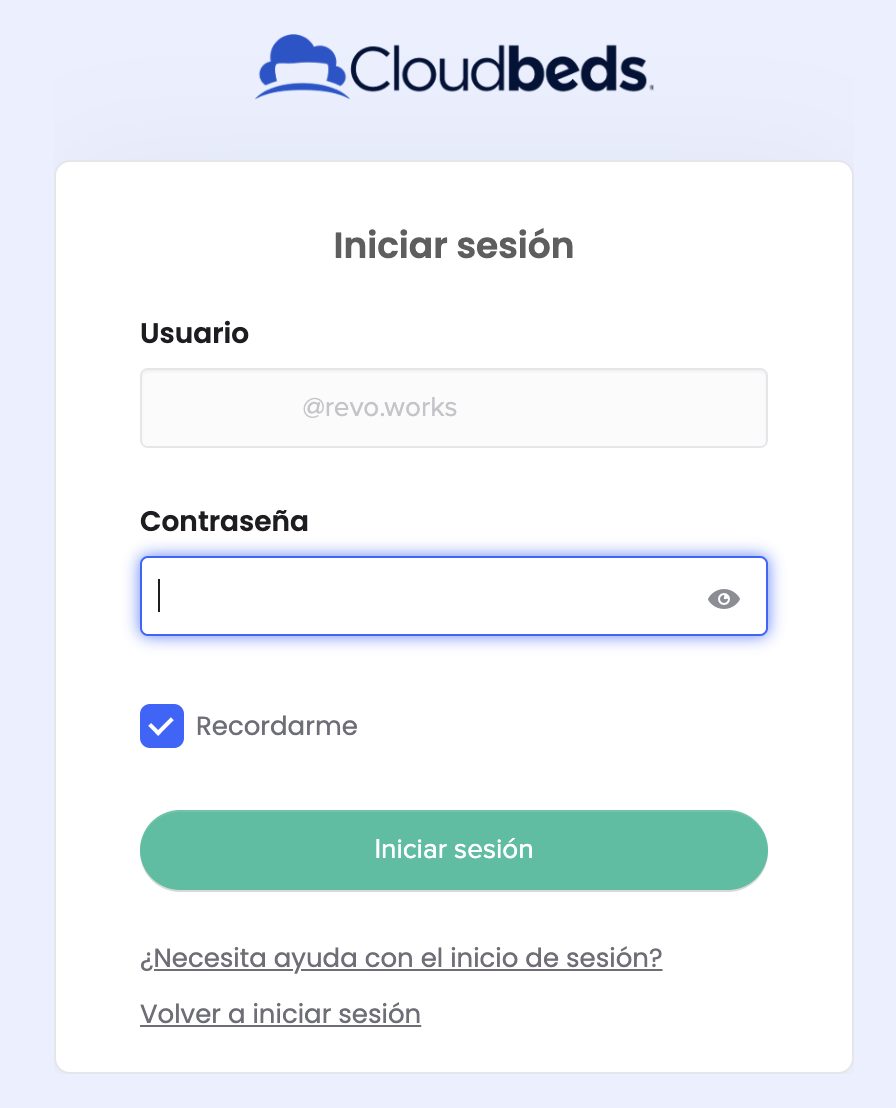
8. Si el teu compte de CloudBeds té la verificació en dos passos activada: introdueix el codi que t’ha arribat per correu o mòbil i prem Submit.
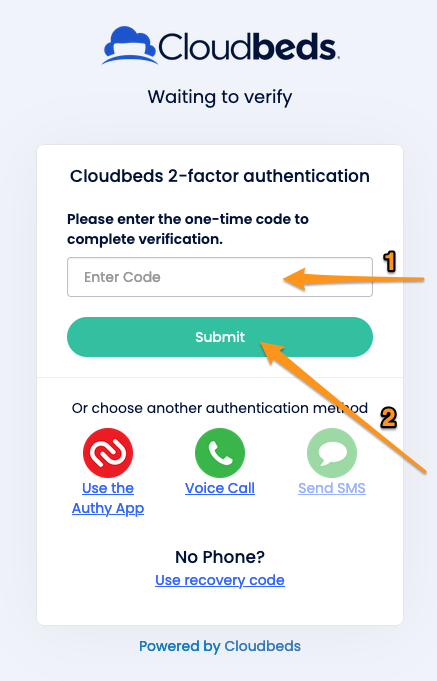
Connexió a través de CloudBeds
1. Prem al perfil i selecciona Apps & Marketplace.
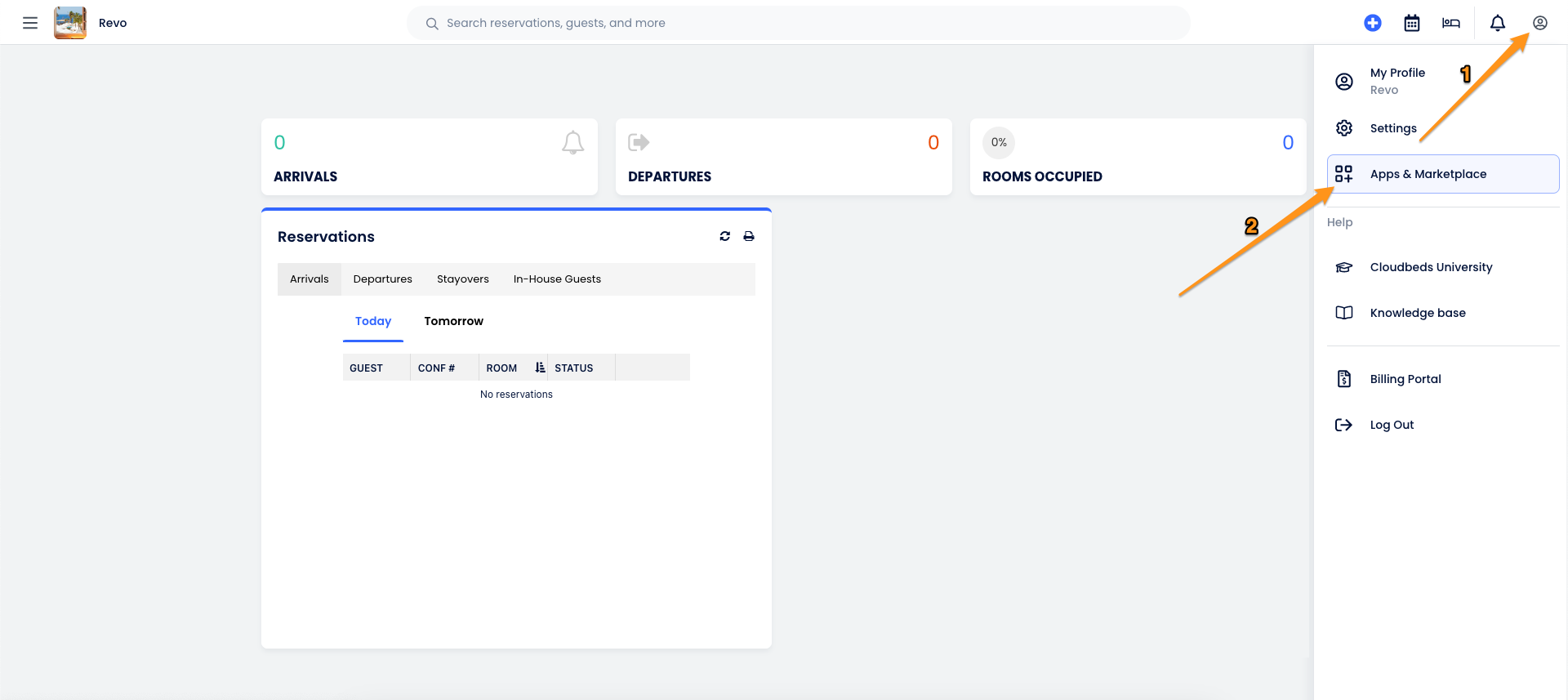
2. A Search Apps cerca REVO i selecciona LEARN MORE de l’aplicació de REVO.
3. Prem CONNECT APP.
4. Introdueix l’usuari i la contrasenya de Revo XEF a la finestra que s’obrirà i prem Login.
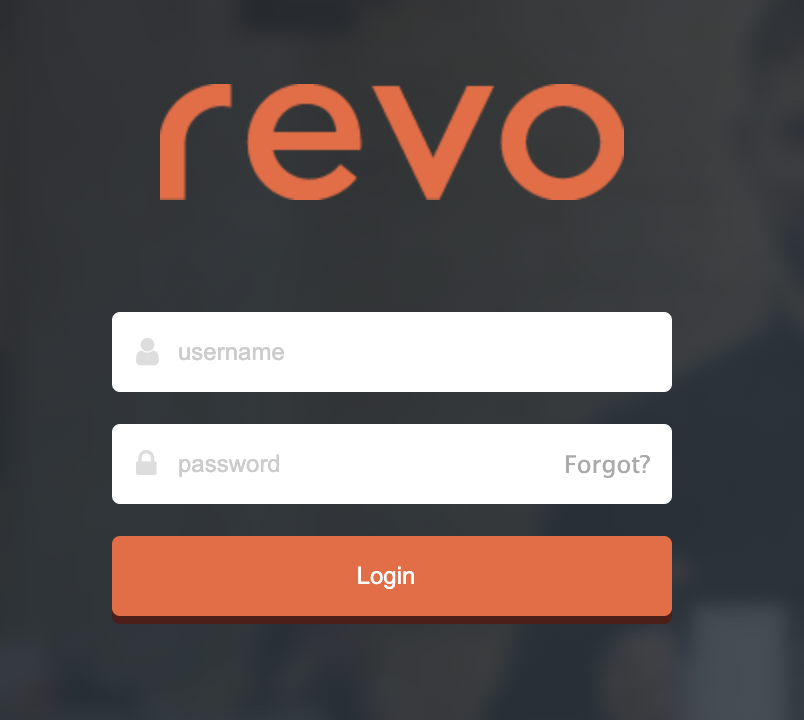
5. Prem Allow.
Un cop fets aquests passos pots anar directament a la configuració de la forma de pagament.
Connexió a través de REVO
1. Torna al back-office de Revo XEF. A l’apartat INTEGRACIONS fes login: prem el botó d’accions de la integració i tria l’opció Login.

2. S’obrirà una pàgina de CloudBeds (amb la sessió ja iniciada), prem Allow Access.
CONFIGURACIÓ DE LA FORMA DE PAGAMENT
1. Ves a Configuració / FORMES DE PAGAMENT.
2. S’haurà creat automàticament. Pots editar-la prement .

-
Actiu:
-
Nom: CloudBeds.
-
Obrir calaix portamonedes:
-
Accés ràpid: Activa-ho si ho vols tenir a mà.
Requereix Revo XEF Advance.
-
Requereix fons de caixa final: Activa-ho si ho necessites.
-
Gestió del canvi: No permesa.
-
Tipus: Càrrec habitació CloudBeds.
4. Prem Guardar.
Ja està! La integració està configurada.
4. COM FER UN CÀRREC D’HABITACIÓ
1. Obre una comanda, afegeix productes i prem per pagar.
2. Si tens accés ràpid, prem . Si no, prem altres formes de pagament i tria CloudBeds.
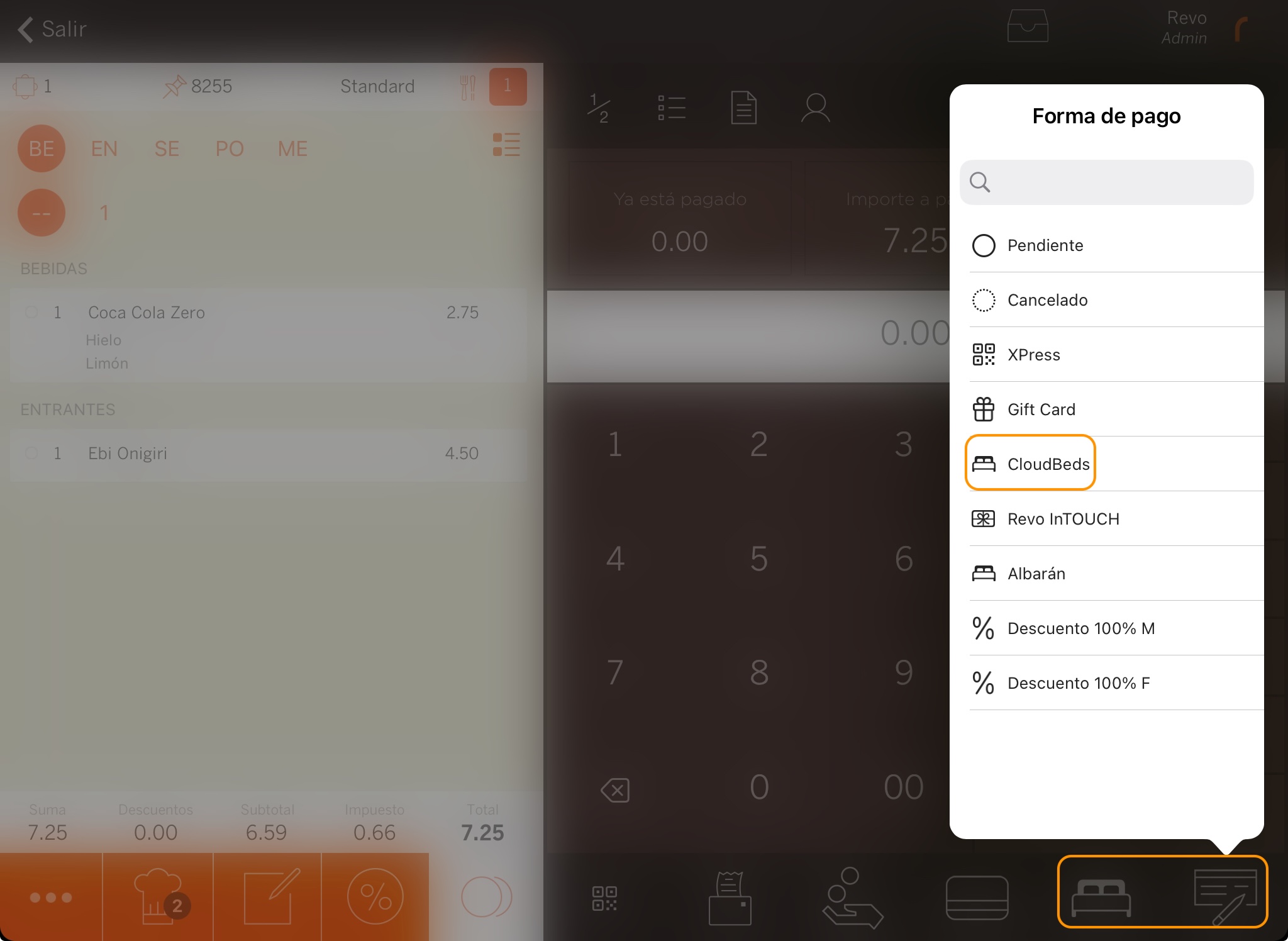
3. Escriu el número d’habitació. Només es pot cercar per habitació i no per hoste.
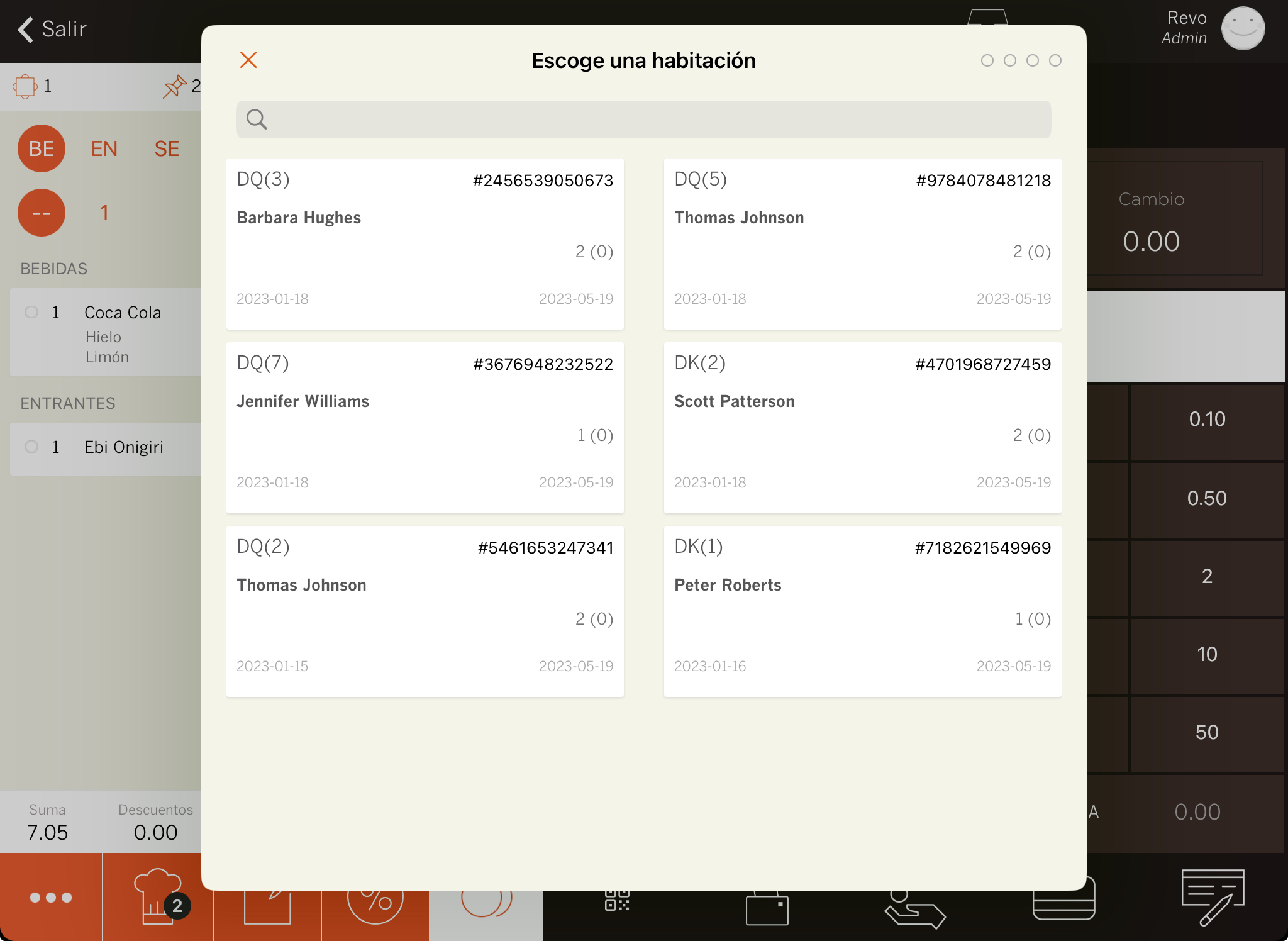
5. Si has activat Signatura càrrec habitació: demana al client que signi i prem .
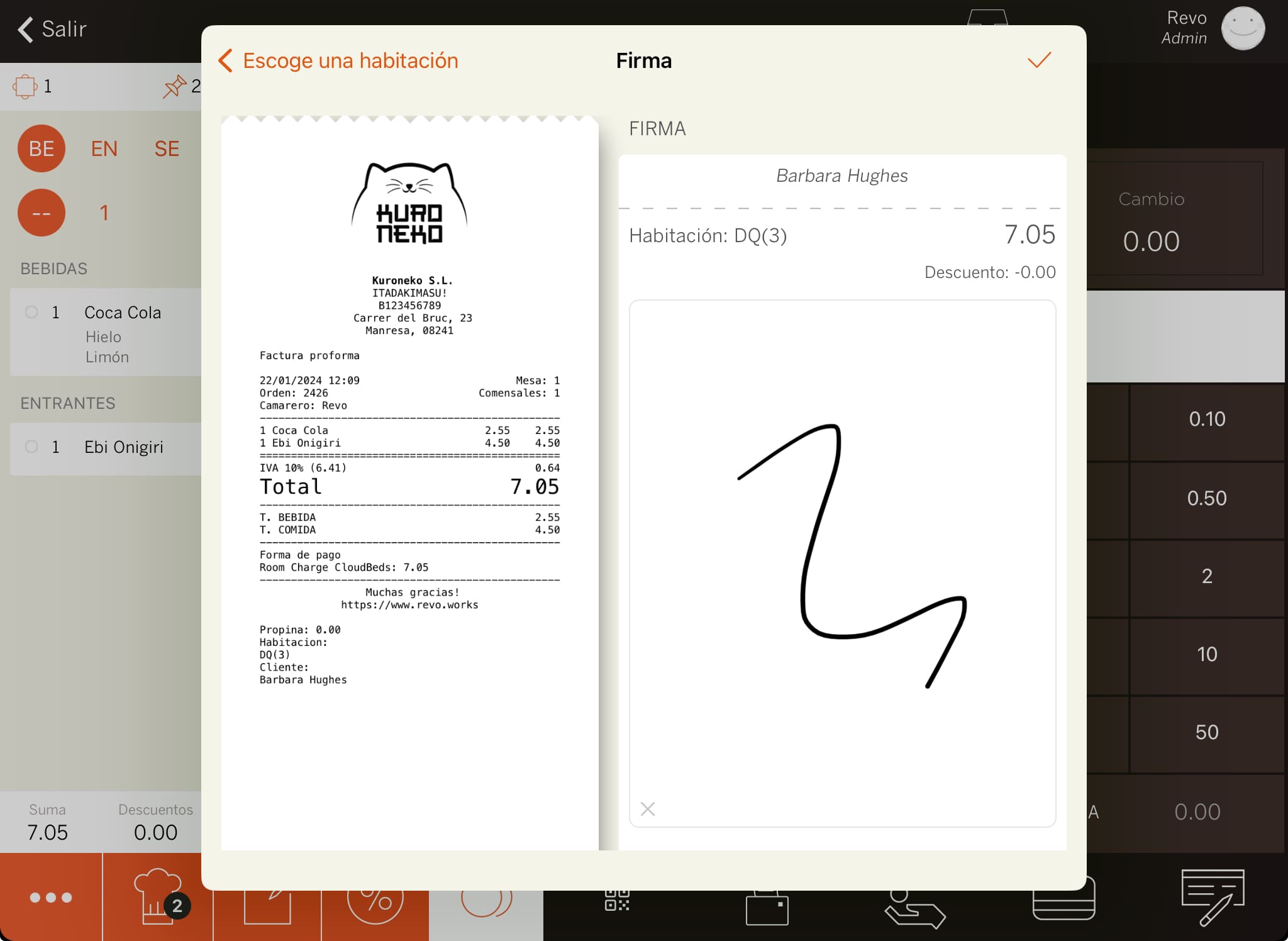
6. El sistema imprimirà el comprovant o et preguntarà si el vols imprimir.
5. COM CANCEL·LAR UN CÀRREC D’HABITACIÓ
1. Al menú de REVO r, ves a Històric.
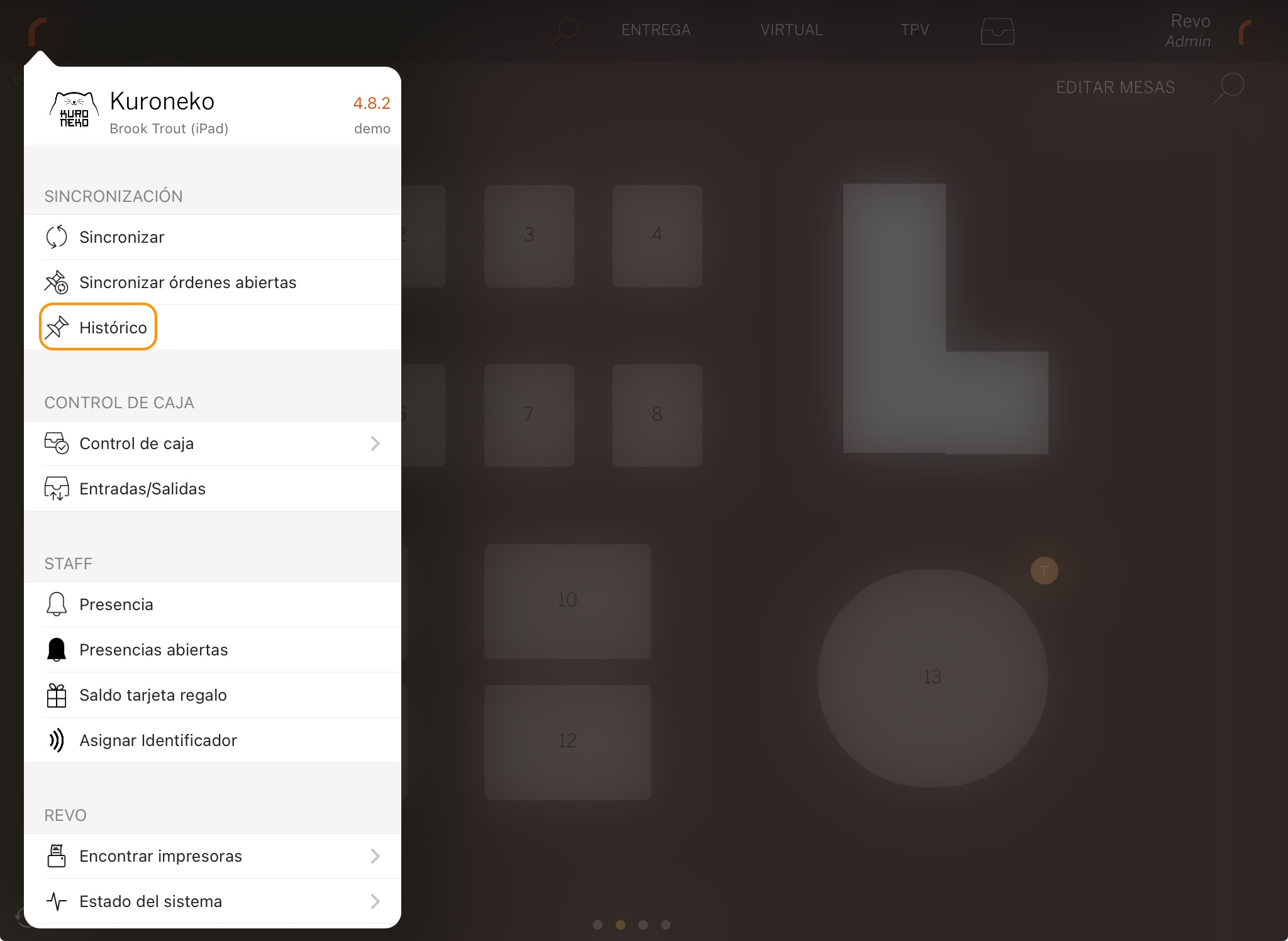
2. Cerca l’ordre, prem per veure Accions ràpides i selecciona Fer una devolució.
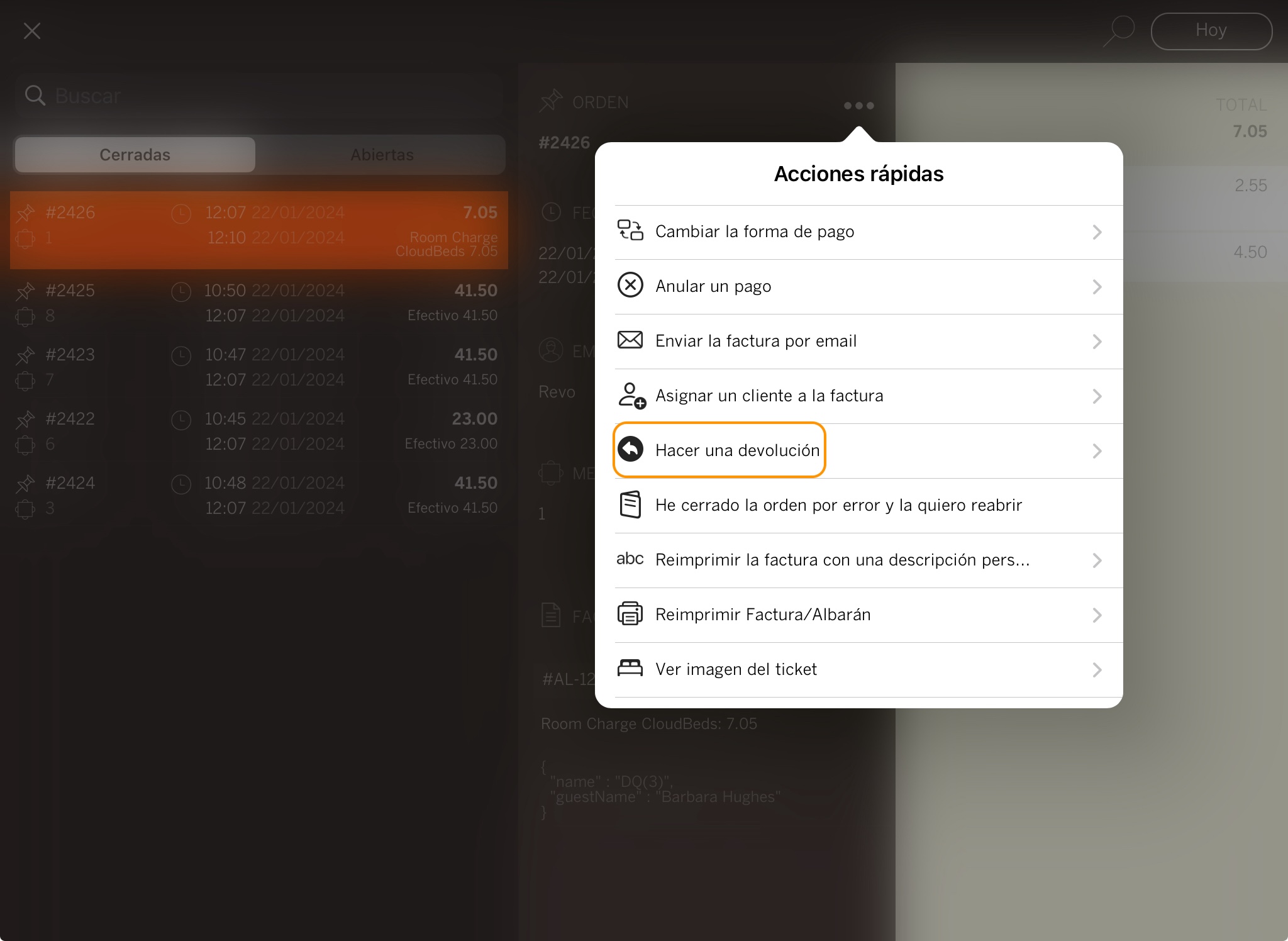
3. Confirma prement OK.
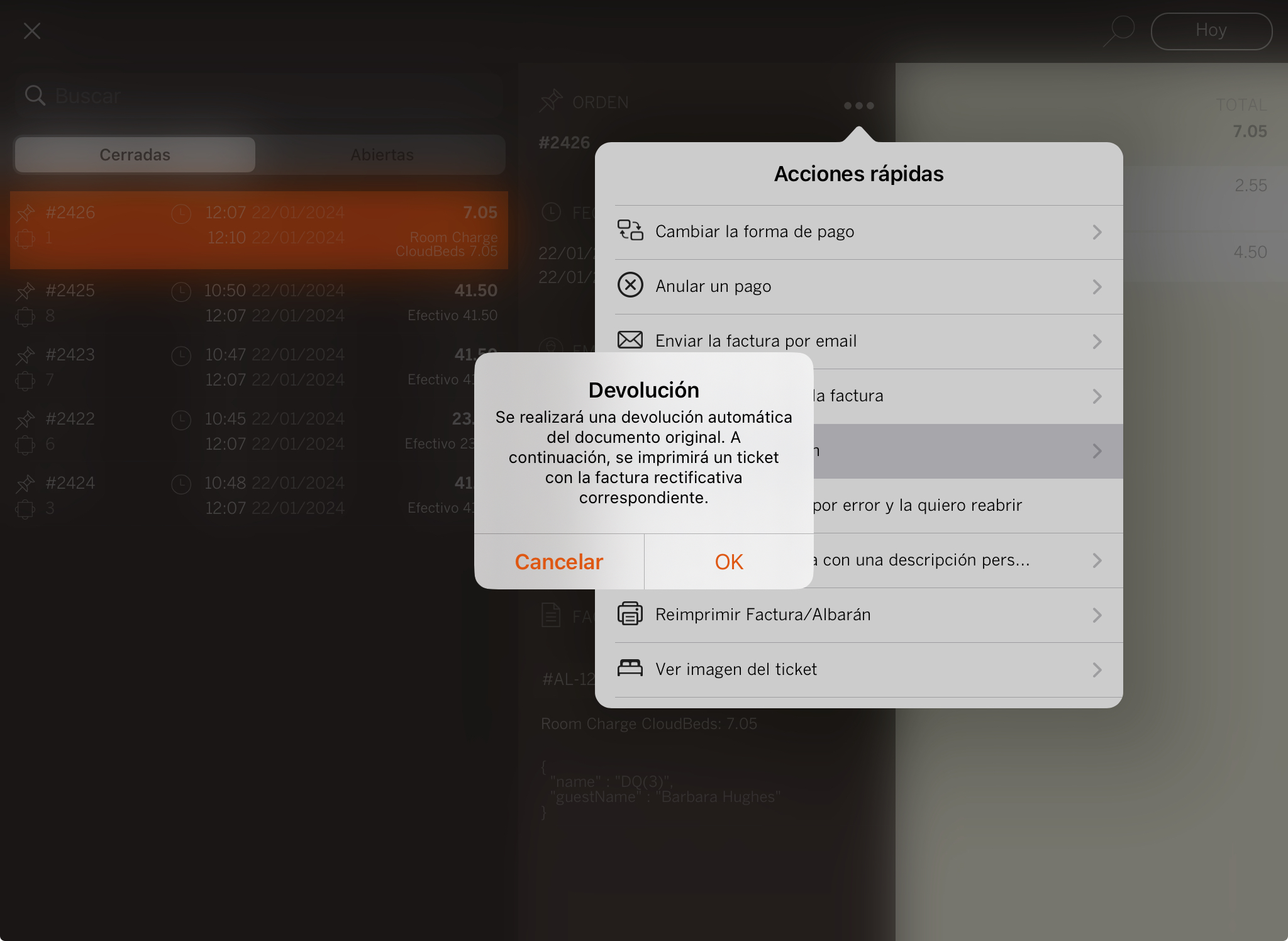
4. Escriu el número d’habitació. Només es pot cercar per habitació i no per hoste.

5. Si has activat Signatura càrrec habitació: demana al client que signi i prem .
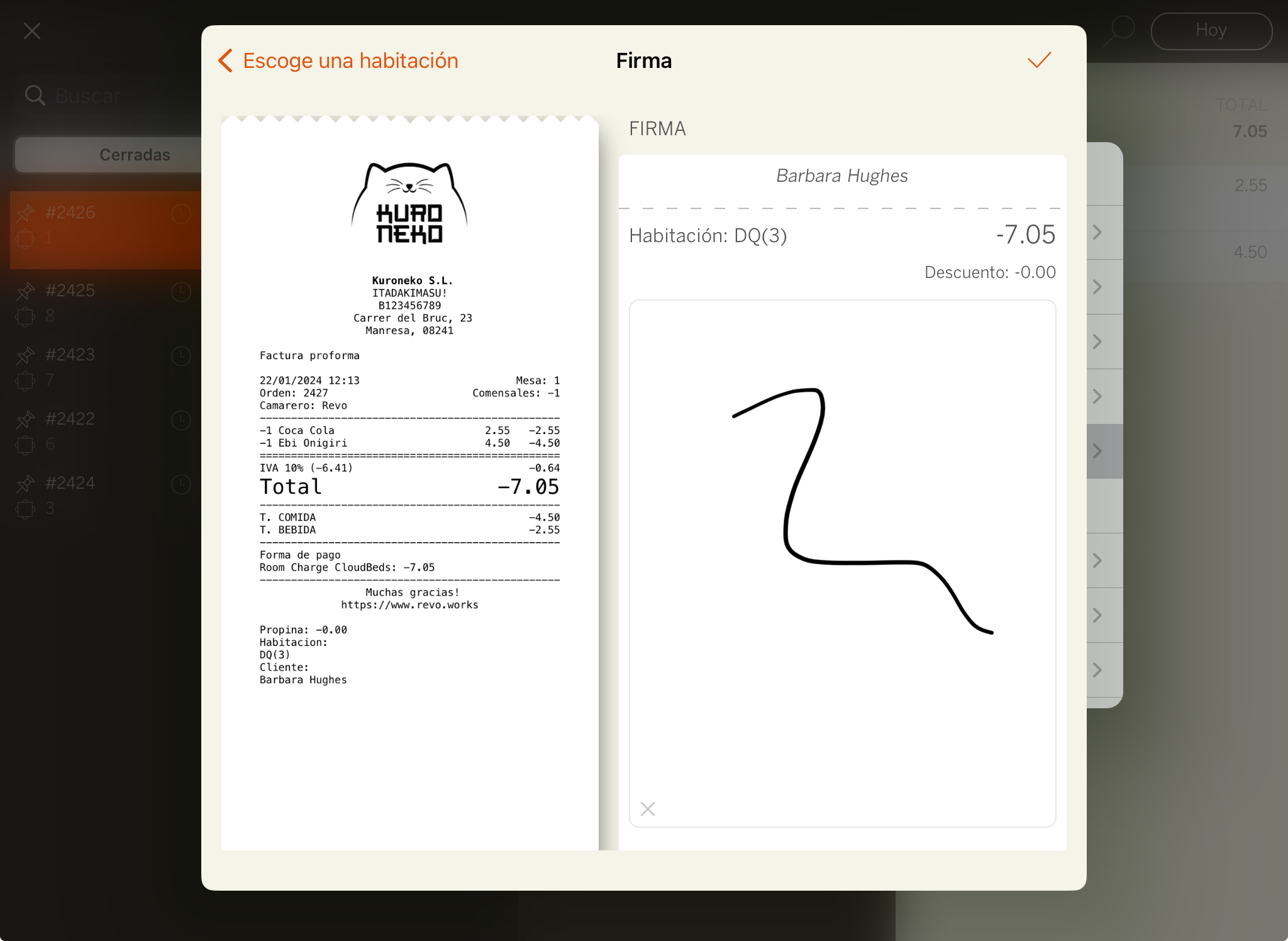
6. Es imprimirà el comprovant o el sistema et preguntarà si vols fer-ho.
6. BACK-OFFICE CLOUDBEDS
1. Accedeix al back-office de CloudBeds a través de: https://hotels.cloudbeds.com i inicia sessió.
2. Al menú selecciona Reservations o prem sobre la icona de la part superior dreta.
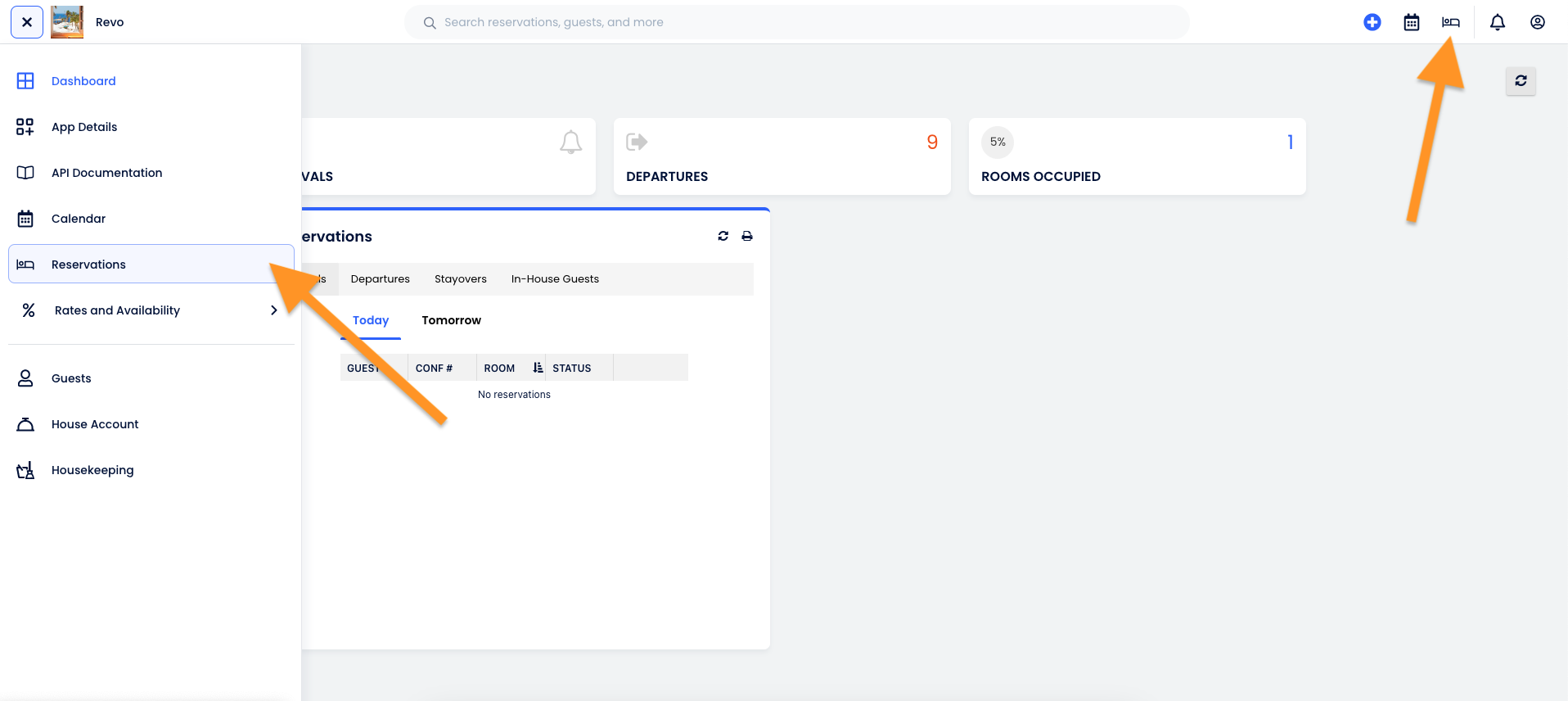
3. Selecciona l’hoste de la llista o introdueix al cercador el nom del client o l’ID de la reserva.
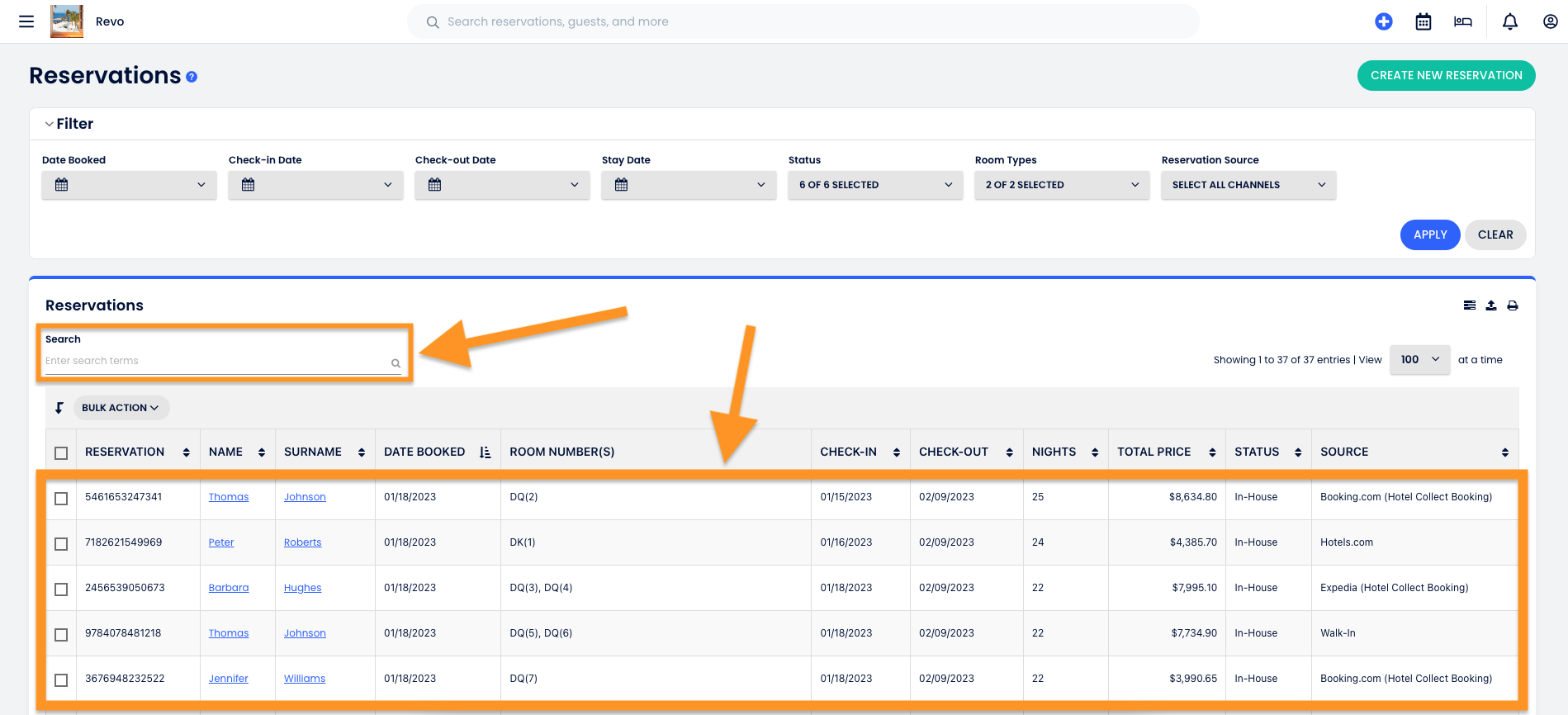
4. Per veure els càrrecs realitzats a l’habitació, selecciona la pestanya Folio.
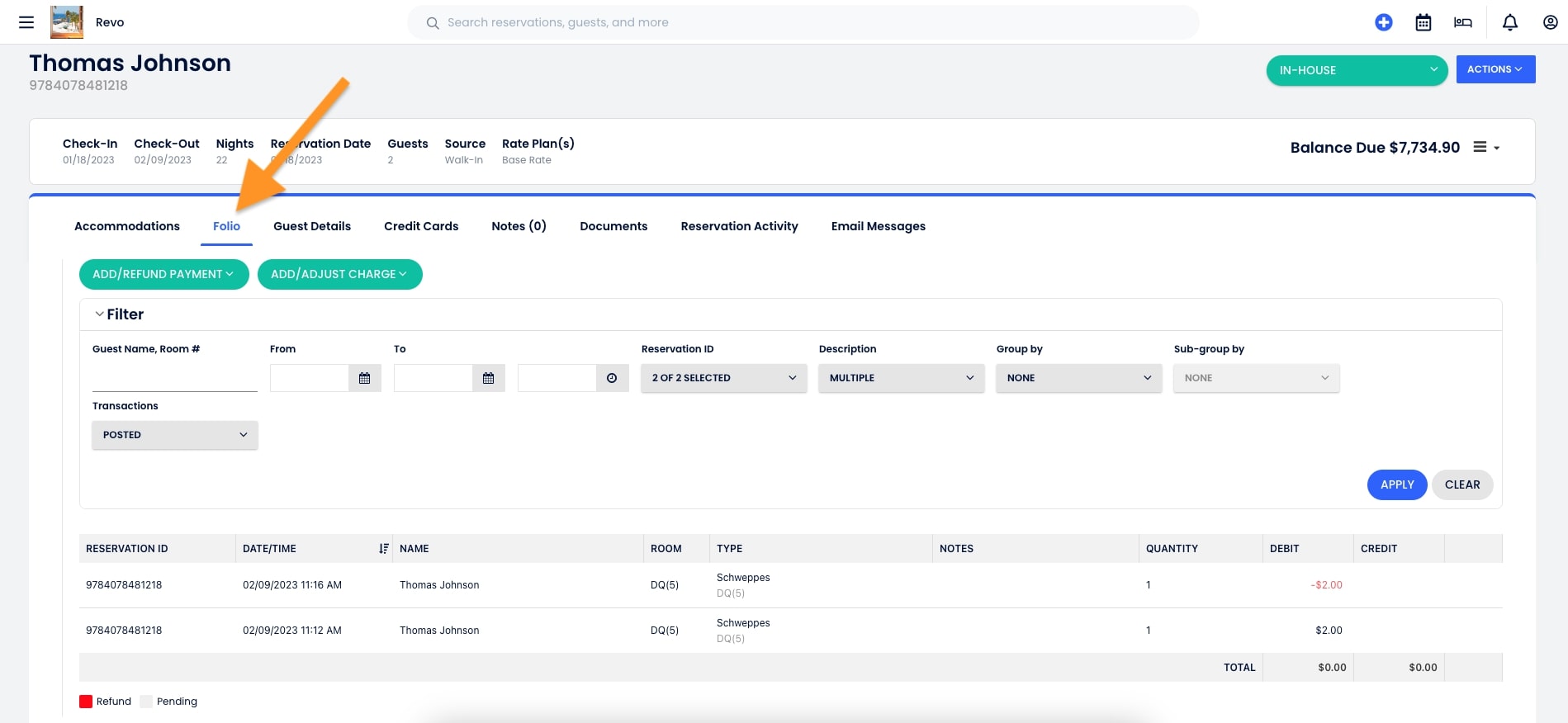
7. COM DESCONNECTAR LA INTEGRACIÓ AL BACK-OFFICE DE REVO XEF?
1. Entra al back-office de Revo XEF.
2. Ves a Integracions / INTEGRACIONS.
3. Prem la icona de la integració CloudBeds.
4. Confirma prement Sí, altrament prem Cancel·lar.
8. COM DESCONNECTAR LA INTEGRACIÓ AL BACK-OFFICE DE CLOUDBEDS?
1. Accedeix al back-office de CloudBeds i inicia sessió.
2. Prem sobre el perfil i tria Apps & Marketplace.
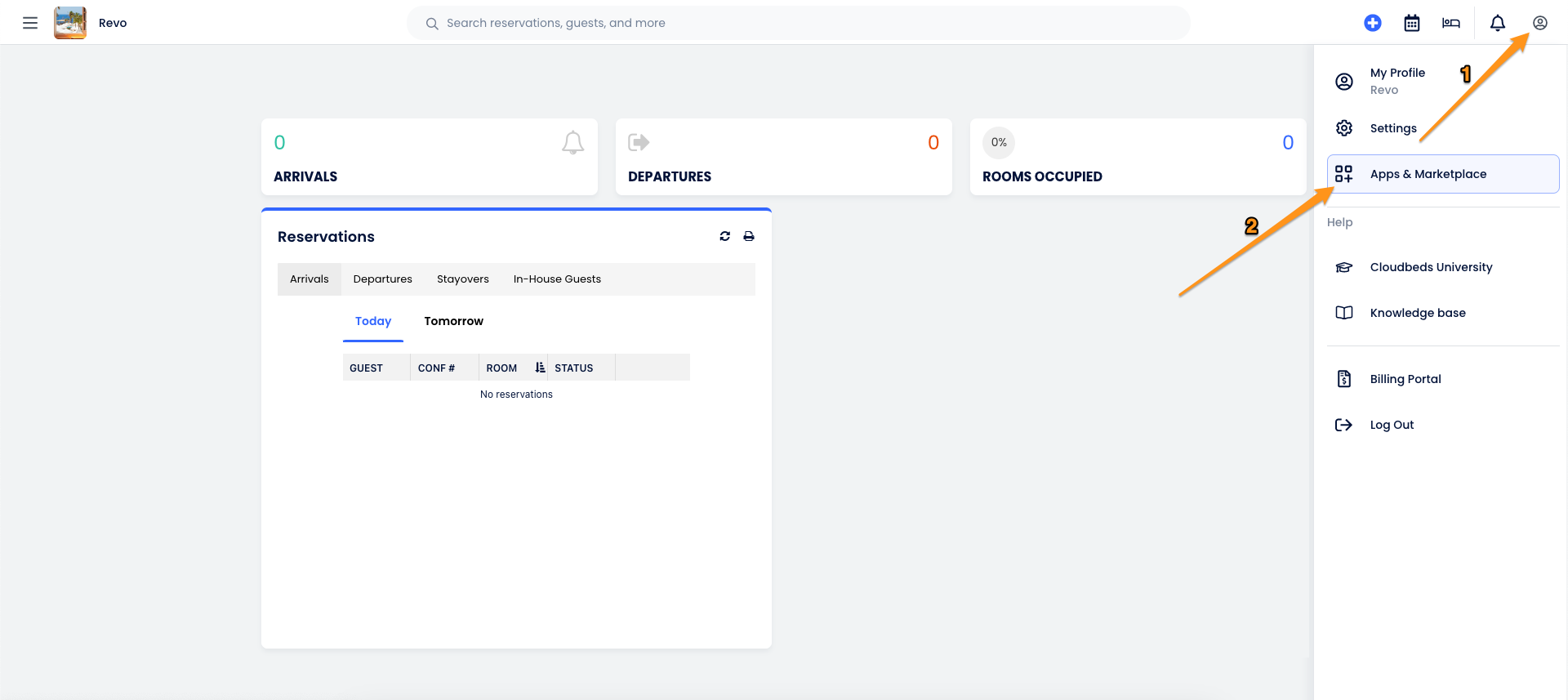
3. Al menú de l’esquerra selecciona Manage Apps i prem Disconnect a la integració que vulguis desconnectar.
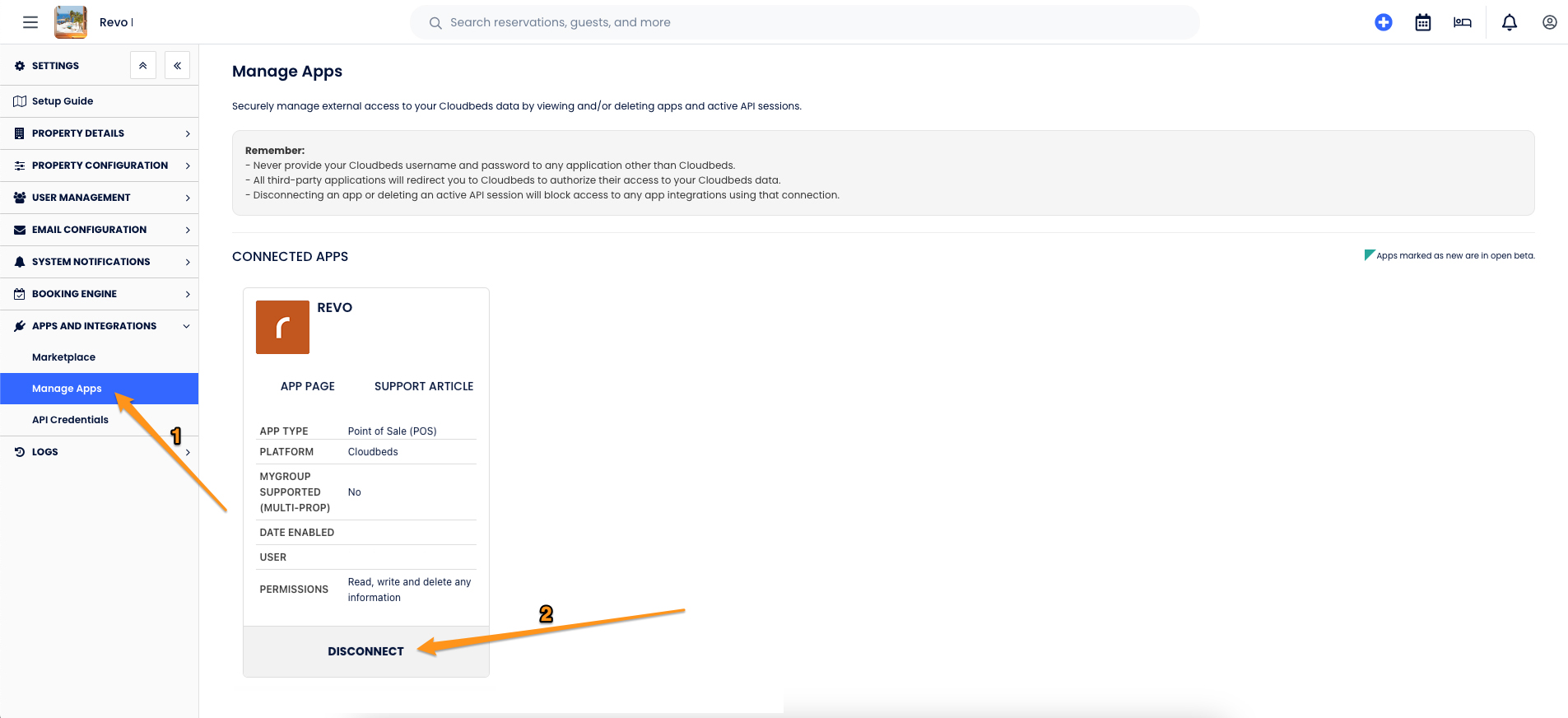
4. Confirma prement Sí, altrament prem Cancel·lar.

